在SOLIDWORKS工程图视图中如何更改零部件颜色
日期:2024-11-11 发布者: 智诚科技小编 浏览次数:次
SOLIDWORKS使用图层更改工程图中的零部件颜色。在工程图中,如何为特定组件的线条更改颜色?而其他的零部件保持默认为黑色。这里智诚工程师告诉你两个方法,一起
SOLIDWORKS使用图层更改工程图中的零部件颜色。在工程图中,如何为特定组件的线条更改颜色?而其他的零部件保持默认为黑色。这里智诚工程师告诉你两个方法,一起来看看!
方法一:首先要在SOLIDWORKS【图层】的【图层属性】中创建新图层,把这个图层颜色设置为红色,然后点击确定。
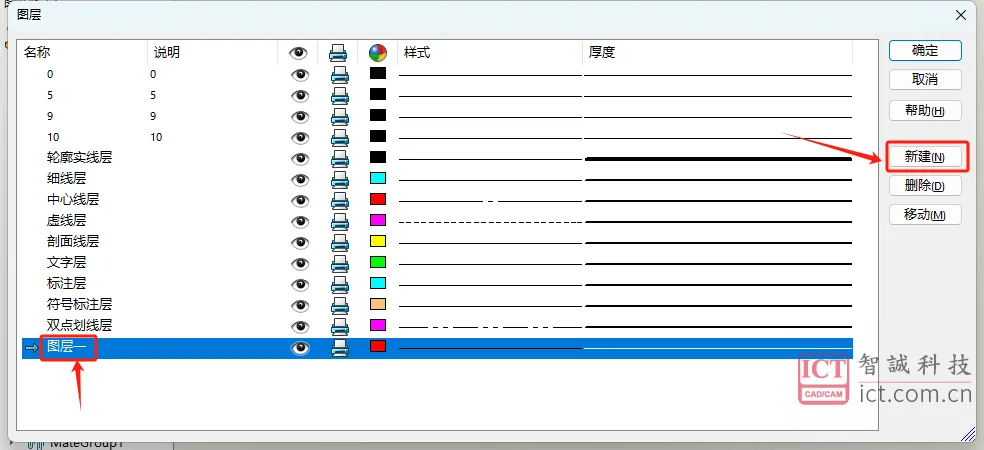
右键单击要显示为红色的组件,然后从弹出的菜单栏中选择“更改图层”,选择已创建好的红色图层。
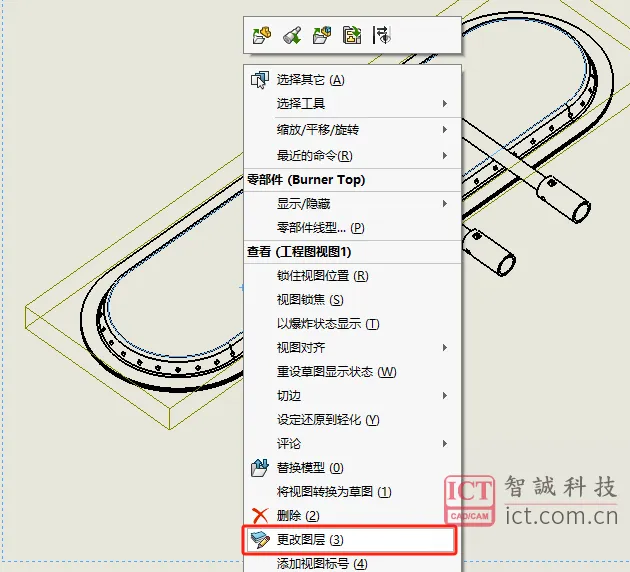
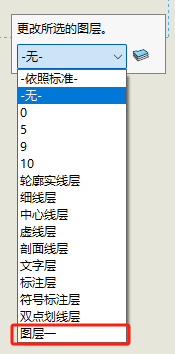
指定的零部件已按指定图层变更为红色。

方法二:可以仅对一个SOLIDWORKS视图而不是所有视图中更改组件的颜色。在要更改的视图中右键单击要更改的零部件。在弹出菜单上选择【零部件线型】
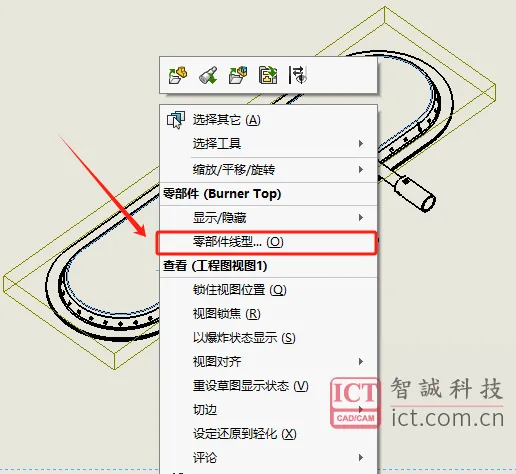
在【零部件线型】的窗口取消【使用文档默认值】,选择【从选择】选项,在图层中选择【图层一】,点击【确定】。
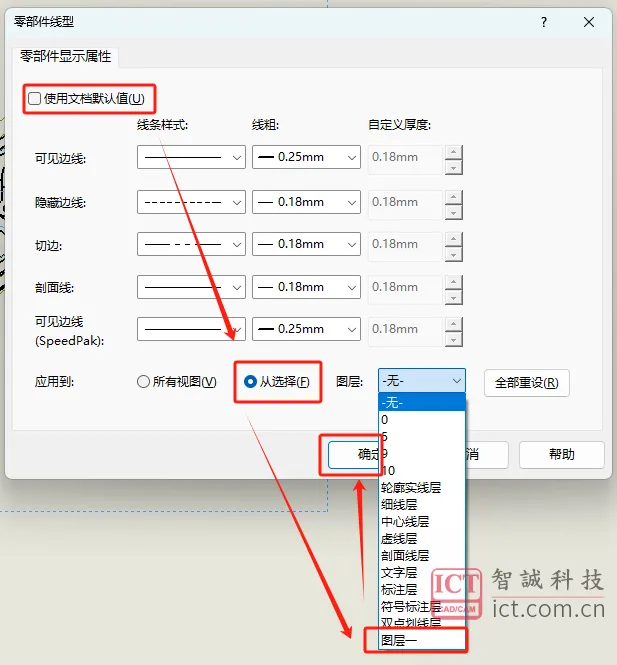
即可使指定视图更改零部件的颜色,而其他视图不受影响。

以上就是在SOLIDWORKS工程图视图中更改零部件颜色的两种方法,如有疑问或建议,欢迎前往问答中心讨论交流!
获取正版软件免费试用资格,有任何疑问拨咨询热线:400-886-6353或 联系在线客服
未解决你的问题?请到「问答社区」反馈你遇到的问题,专业工程师为您解答!













